17.リマインダーを表示したい [Ubuntu]
お題とは全然関係ありませんが、SSブログでは、
どのページにどれだけのアクセスがあったかを集計する機能があったりします。
いきなり何を言っているのか、お前は状態なんですが、
この「備忘録的な何か」ブログはですね、
あんまり(というかまったく)人気のないブログではありますが、
そこそこの回数(0からだから前回までで17回)を書いております。
で、前述の集計機能を使ってですね、色々と書いた中で一番良く読まれているお題は?
なんてのもすぐ分かったりするのですが……
……実はOffice Onlineを扱った回だったりします。(ボソッ)
……なんと、2位に8倍くらいのアクセス数の差をつけて、
ぶっちぎりの1位だったりします。(ボソッ)
一応このブログはUbuntuを扱っているのでねえ、
MSのOffice Onlineのお題の回のアクセス数が、圧倒的にぶっちぎりの一位と
いうのは、ちょっと内心複雑だったりします。
あと最近知ったのですが、Office Onlineという名称が、単なるOfficeになるとかどうとか
ただでさえあんまり知名度がない(個人の感想です) Office Onlineが、
Officeなんて名前にしたらますます周知されにくくなりそうな気がするのですが……
Office Onlineで検索したら一発で関係の有るHPがヒットするのに
Officeで検索したら、案の定なかなか出てきませんがな。
ハッ━━Σ(゚Д゚;)ノ ━━ ! ! これが狙いか! まさか、孔明の罠?!
……えーっ、それでは今回のお題に行きたいと思います。
今回のお題は、「リマインダーを表示したい」 です。
前回カレンダーに祝日を表示させることを書いたのですが、
その時にですね、最新バージョンのgnome-calendarだと、
リマインダーを表示してくれることが分かったんですね。
現行(というか16.04LTSに入っている)バージョンのgnome-calendarだと、
リマインダーを表示してくれません。←ココ重要
で、私の失敗談なんですが、休日にゲームに夢中になっていて、
気がついたら行こうとしていた店の閉店時刻を過ぎていた、とか
録画するほどでもないけど見ておきたいTV番組を見逃した、
なんてことがよくありましてですね。
あと、Webで公開されている色々な予定日を忘れないように入力したかったりもします。
これはもう是非ともインストールするしかないと思ったのが今回のお題の理由です。
◇gnome-calendar(バージョンは3.30.0)
Ubuntuソフトウェアから、gnome-calendar(バージョンは3.30.0)を検索して
早速インストールしてみました。
インストールしてみたのですが……
・・・(;´Д`)ナニコレ
紹介文が日本語化されていない時点で、一抹の不安はあったのですが、
まあ、まともに使えない代物でしたね。
終了時刻入力時に、一瞬でも開始時刻より終了時刻が前になると、
開始時刻の方が勝手に変わってしまったり
何とか苦労して予定を登録したら全然違う時間で登録されてしまったり。
おそらく日本(標準時)で使用することを考慮していないようで、
入力された予定を日本のタイムゾーンに
変更する処理がすっぽり抜け落ちている気がします。
色々と試行錯誤してみたのですが、うまい方法が思いつかず
最終的に最新版gnome-calendarをリマインダーとして使うことは断念して、
アンインストールしました。
◇ThunderbirdのLightning
次に候補となったのが、ThunderbirdのLightningというカレンダーのアドオンです。
直感的で使いやすく、MinimizeToTrayというアドオンでThunderbirdを常駐させれば、
リマインダーも表示してくれるし使い勝手も良かったのですが、
残念ですがgnome-calendarと同期がうまくできませんでした。
Lightningでは入力された予定はicsファイルでの保存はしていないようです。
(local.sqlite って何?)
もちろんLightningに入力した予定をicsファイルとしてエクスポートできるのですが、
予定を入れる度にicsファイルをエクスポートするのも現実的な話ではなく、
現行(というか16.04LTSに入っている)バージョンのgnome-calendarに
予定は表示させたかっため、残念ながら候補から外れました。
あと、Ubuntu起動時に毎回Thunderbirdのパスワードを入力するのも鬱陶しいな、
と思いまして。 (パスワードは記憶させない派なので)
◇Orageカレンダー
で、色々と「Ubuntu リマインダー」で検索してみたり、
Ubuntuソフトウェアから「カレンダー」「リマインダー」で検索して調査した結果、
最終的にOrageカレンダーを使用することにしました。
(これ、オラージュって読みでいいんですかね)
Xfceアプリケーションのカレンダーソフトでして、軽量かつ使いやすくていいです。
その分グラフィックはしょぼく、予定に色をつけたりはできないようです。
まずはOrageカレンダーを起動して、初期設定をします。
1.Orageカレンダーの設定
Orageカレンダーのメニューの「編集」 から「設定」 を選択します。
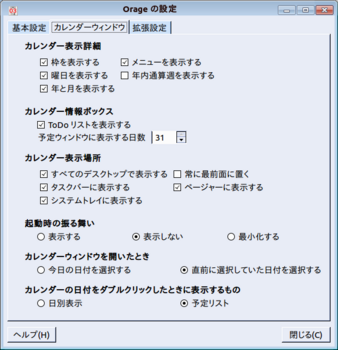
基本設定
タイムゾーン
アジア/東京 になっていることを確認
カレンダーウィンドウ
カレンダー表示詳細
年内通算週を表示する のチェックを外す
カレンダー情報ボックス
予定ウィンドウに表示する日数 31
起動時の振る舞い
表示しない ←お好みでどうぞ
あとはデフォでいいかと思います。
2.外部ICSファイルの追加
Orageカレンダーのメニューの「ファイル」 から「データ交換」を選択します。

祝日情報が入ったicsファイル(前回参照)と、
gnome-calendar(evolution?)で使用しているicsファイルを取り込みます。
calendar.icsはホームディレクトリの
/.local/share/evolution/calendar/system にあります。
3.OrageカレンダーのICSファイル取り込み
今度は、gnome-calendarにOrageカレンダーのICSファイルをインポートします。
手順については前回を参照してください。
orage.icsはホームディレクトリの
/.local/share/orage にあります。
4.Orageカレンダーの自動起動
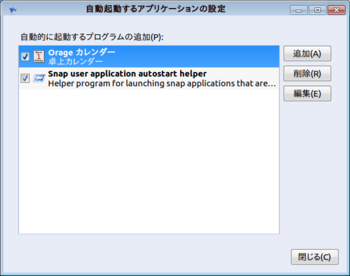
Ubuntuメニューの「システムツール」「Preferences」から
「自動起動するアプリケーション」を実行します。
Ubuntuメニューの「オフィス」 から「Orageカレンダー」を
「自動起動するアプリケーション」にドラッグします。
5.予定の作成方法
それではリマインダーがうまく動作するか確認してみます。

メニューのファイルから新規を選択します。
件名に予定内容を入力して、開始時刻を設定します。

リマインダーを表示させる時期を5分前に設定します。
入力が終わったら、
Orageカレンダーのメニューの「ファイル」 から「保存」 を選択します。
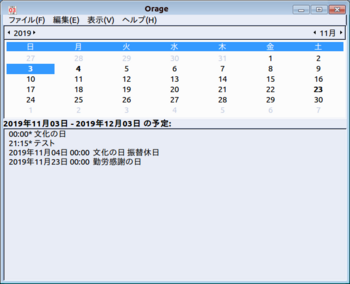
予定が入力されました。
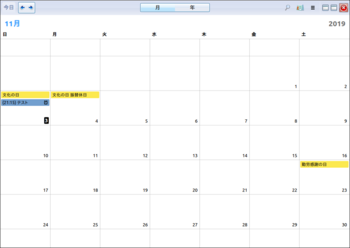
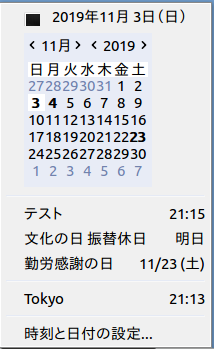
他のカレンダーでも予定が表示されています。
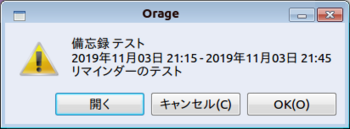
時間が来たらリマインダーが表示されます。
これで予定を入力しておけば、PC画面に通知されるようになります。
これで入力さえしておけば、もう見たいテレビ番組を見逃すなんてことは……
アッ━━Σ(゜O゜;ノ ━━ ! !
ブログ書くのに夢中で、見たいテレビの予定を入力し忘れていた……
どのページにどれだけのアクセスがあったかを集計する機能があったりします。
いきなり何を言っているのか、お前は状態なんですが、
この「備忘録的な何か」ブログはですね、
あんまり(というかまったく)人気のないブログではありますが、
そこそこの回数(0からだから前回までで17回)を書いております。
で、前述の集計機能を使ってですね、色々と書いた中で一番良く読まれているお題は?
なんてのもすぐ分かったりするのですが……
……実はOffice Onlineを扱った回だったりします。(ボソッ)
……なんと、2位に8倍くらいのアクセス数の差をつけて、
ぶっちぎりの1位だったりします。(ボソッ)
一応このブログはUbuntuを扱っているのでねえ、
MSのOffice Onlineのお題の回のアクセス数が、圧倒的にぶっちぎりの一位と
いうのは、ちょっと内心複雑だったりします。
あと最近知ったのですが、Office Onlineという名称が、単なるOfficeになるとかどうとか
ただでさえあんまり知名度がない(個人の感想です) Office Onlineが、
Officeなんて名前にしたらますます周知されにくくなりそうな気がするのですが……
Office Onlineで検索したら一発で関係の有るHPがヒットするのに
Officeで検索したら、案の定なかなか出てきませんがな。
ハッ━━Σ(゚Д゚;)ノ ━━ ! ! これが狙いか! まさか、孔明の罠?!
……えーっ、それでは今回のお題に行きたいと思います。
今回のお題は、「リマインダーを表示したい」 です。
前回カレンダーに祝日を表示させることを書いたのですが、
その時にですね、最新バージョンのgnome-calendarだと、
リマインダーを表示してくれることが分かったんですね。
現行(というか16.04LTSに入っている)バージョンのgnome-calendarだと、
リマインダーを表示してくれません。←ココ重要
で、私の失敗談なんですが、休日にゲームに夢中になっていて、
気がついたら行こうとしていた店の閉店時刻を過ぎていた、とか
録画するほどでもないけど見ておきたいTV番組を見逃した、
なんてことがよくありましてですね。
あと、Webで公開されている色々な予定日を忘れないように入力したかったりもします。
これはもう是非ともインストールするしかないと思ったのが今回のお題の理由です。
◇gnome-calendar(バージョンは3.30.0)
Ubuntuソフトウェアから、gnome-calendar(バージョンは3.30.0)を検索して
早速インストールしてみました。
インストールしてみたのですが……
・・・(;´Д`)ナニコレ
紹介文が日本語化されていない時点で、一抹の不安はあったのですが、
まあ、まともに使えない代物でしたね。
終了時刻入力時に、一瞬でも開始時刻より終了時刻が前になると、
開始時刻の方が勝手に変わってしまったり
何とか苦労して予定を登録したら全然違う時間で登録されてしまったり。
おそらく日本(標準時)で使用することを考慮していないようで、
入力された予定を日本のタイムゾーンに
変更する処理がすっぽり抜け落ちている気がします。
色々と試行錯誤してみたのですが、うまい方法が思いつかず
最終的に最新版gnome-calendarをリマインダーとして使うことは断念して、
アンインストールしました。
◇ThunderbirdのLightning
次に候補となったのが、ThunderbirdのLightningというカレンダーのアドオンです。
直感的で使いやすく、MinimizeToTrayというアドオンでThunderbirdを常駐させれば、
リマインダーも表示してくれるし使い勝手も良かったのですが、
残念ですがgnome-calendarと同期がうまくできませんでした。
Lightningでは入力された予定はicsファイルでの保存はしていないようです。
(local.sqlite って何?)
もちろんLightningに入力した予定をicsファイルとしてエクスポートできるのですが、
予定を入れる度にicsファイルをエクスポートするのも現実的な話ではなく、
現行(というか16.04LTSに入っている)バージョンのgnome-calendarに
予定は表示させたかっため、残念ながら候補から外れました。
あと、Ubuntu起動時に毎回Thunderbirdのパスワードを入力するのも鬱陶しいな、
と思いまして。 (パスワードは記憶させない派なので)
◇Orageカレンダー
で、色々と「Ubuntu リマインダー」で検索してみたり、
Ubuntuソフトウェアから「カレンダー」「リマインダー」で検索して調査した結果、
最終的にOrageカレンダーを使用することにしました。
(これ、オラージュって読みでいいんですかね)
Xfceアプリケーションのカレンダーソフトでして、軽量かつ使いやすくていいです。
その分
まずはOrageカレンダーを起動して、初期設定をします。
1.Orageカレンダーの設定
Orageカレンダーのメニューの「編集」 から「設定」 を選択します。
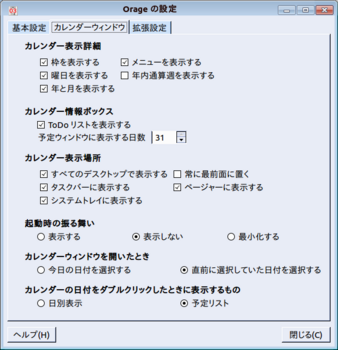
基本設定
タイムゾーン
アジア/東京 になっていることを確認
カレンダーウィンドウ
カレンダー表示詳細
年内通算週を表示する のチェックを外す
カレンダー情報ボックス
予定ウィンドウに表示する日数 31
起動時の振る舞い
表示しない ←お好みでどうぞ
あとはデフォでいいかと思います。
2.外部ICSファイルの追加
Orageカレンダーのメニューの「ファイル」 から「データ交換」を選択します。

祝日情報が入ったicsファイル(前回参照)と、
gnome-calendar(evolution?)で使用しているicsファイルを取り込みます。
calendar.icsはホームディレクトリの
/.local/share/evolution/calendar/system にあります。
3.OrageカレンダーのICSファイル取り込み
今度は、gnome-calendarにOrageカレンダーのICSファイルをインポートします。
手順については前回を参照してください。
orage.icsはホームディレクトリの
/.local/share/orage にあります。
4.Orageカレンダーの自動起動
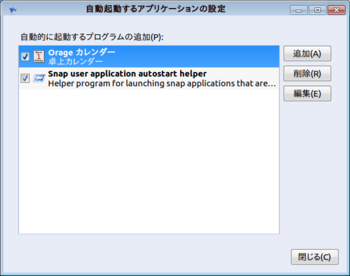
Ubuntuメニューの「システムツール」「Preferences」から
「自動起動するアプリケーション」を実行します。
Ubuntuメニューの「オフィス」 から「Orageカレンダー」を
「自動起動するアプリケーション」にドラッグします。
5.予定の作成方法
それではリマインダーがうまく動作するか確認してみます。

メニューのファイルから新規を選択します。
件名に予定内容を入力して、開始時刻を設定します。

リマインダーを表示させる時期を5分前に設定します。
入力が終わったら、
Orageカレンダーのメニューの「ファイル」 から「保存」 を選択します。
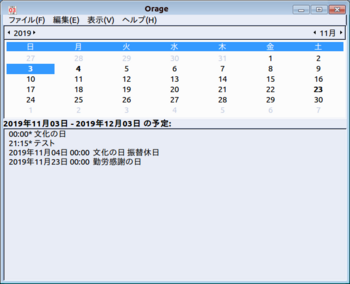
予定が入力されました。
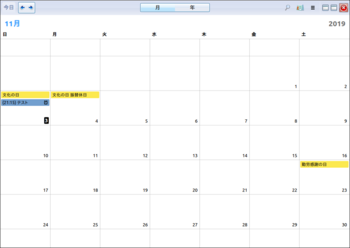
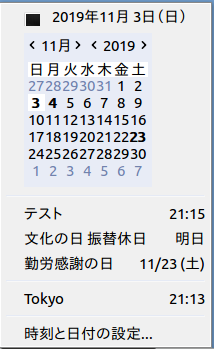
他のカレンダーでも予定が表示されています。
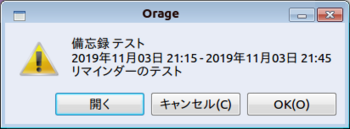
時間が来たらリマインダーが表示されます。
これで予定を入力しておけば、PC画面に通知されるようになります。
これで入力さえしておけば、もう見たいテレビ番組を見逃すなんてことは……
アッ━━Σ(゜O゜;ノ ━━ ! !
ブログ書くのに夢中で、見たいテレビの予定を入力し忘れていた……



